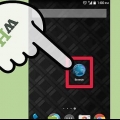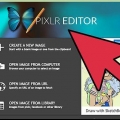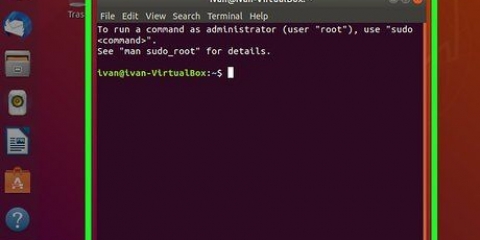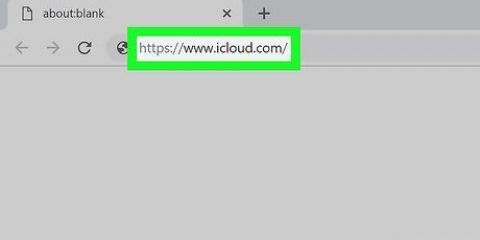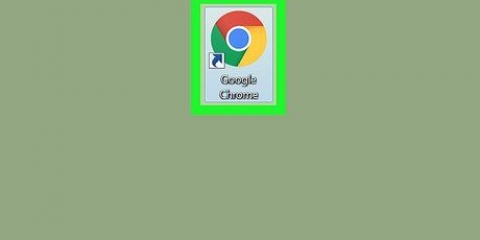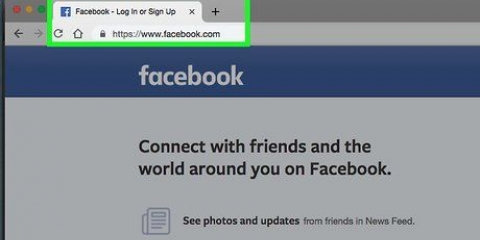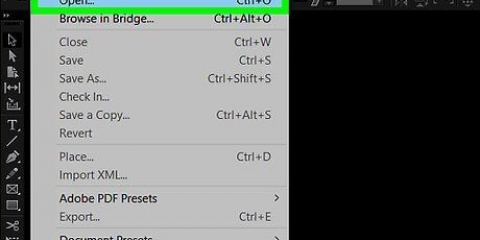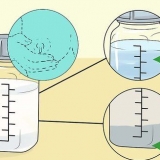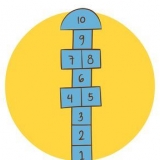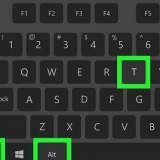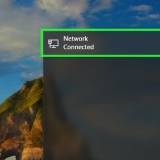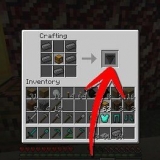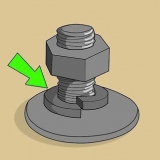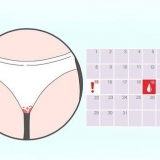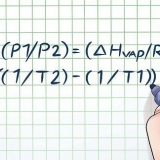Haga doble clic en la carpeta del navegador. Haga doble clic en la carpeta TorBrowser. Haga doble clic en la carpeta Datos. Haz doble clic en la carpeta Tor. 



Por ejemplo, si desea que la sesión de su navegador Tor comience en Canadá y finalice en Uganda, busque los códigos de país para Canadá (ca) y Uganda (ug). 


Asegúrese de que no haya espacios entre los códigos de país. 
Haga clic en Archivo Haga clic en Guardar como... Haga clic en el menú desplegable Guardar como tipo y haga clic en Todos los archivos Haga clic en el archivo torrc en la ventana principal para seleccionarlo. Haga clic en Guardar Haga clic en Sí 

En el ejemplo de este artículo, vería: Este navegador > Canadá [dirección IP] > [País] [Dirección IP] > Uganda [dirección IP] > Internet 

Si no ve este encabezado, haga clic en el escritorio o abra descubridor. 





Por ejemplo, si desea que la sesión de su navegador Tor comience en Canadá y finalice en Uganda, busque los códigos de país para Canadá (ca) y Uganda (ug). 


Asegúrese de que no haya espacios entre los códigos de país. 


En el ejemplo de este artículo, vería: Este navegador > Canadá [dirección IP] > [País] [Dirección IP] > Uganda [dirección IP] > Internet
Establecer un país específico en el navegador tor
Este artículo le enseñará cómo cambiar los países de entrada y salida en el navegador de escritorio Tor. Esto le permite a Tor usar servidores específicos en países específicos, lo que puede ayudar a eludir las restricciones en su propia región. Tenga en cuenta que no todos los países permiten Tor, lo que significa que ciertos países no funcionarán como países de entrada y salida.
Pasos
Método 1 de 2: en Windows

1. Asegúrate de haber iniciado Tor al menos una vez. Para que aparezca el archivo torrc, el archivo que contiene la configuración del nodo de salida de Tor, debe iniciar Tor en su computadora al menos una vez.
- Puede iniciar Tor haciendo doble clic en el icono de Tor y luego haciendo clic en Conectar.

2. Abre la carpeta Tor. Navegue a la carpeta donde instaló Tor y haga doble clic para abrirla.

3. Encuentra el archivo torrc. Puede navegar hasta el archivo torrc siguiendo estos pasos en la carpeta de instalación de Tor:

4. Abrir torrc en el bloc de notas. Haga doble clic en el archivo torrc, haga clic en Bloc de notas (o Bloc de notas) en la ventana Abrir con que aparece y haga clic en Abrir. Ahora puede editar el texto en el archivo torrc.

5. Agregue la línea EntryNodes. Coloque el cursor debajo de la última línea del documento, escriba Nodos de entrada {} Nodos estrictos 1 y presiona ↵ Entrar.

6. Agregue la línea ExitNodes. escribe ExitNodes {} StrictNodes 1 y presiona ↵ Entrar.

7. Encuentre los códigos de país de entrada y salida correctos. Ir https://web.archivo.org/web/20180328074444/http://www.b3rn3d.com/blog/2014/03/05/tor-códigos-de-país/ en su navegador web, desplácese hasta el encabezado Lista de códigos de países para Tor y busque los códigos de los países que desea establecer como sus nodos de entrada y salida.

8. Ingrese sus códigos de entrada y salida. Escriba el código del país que desea establecer como nodo de entrada entre el {} paréntesis a la derecha de la línea EntryNodes. Repita para el código de salida al lado de la línea ExitNodes. Por ejemplo, para un nodo de entrada en Canadá y un nodo de salida en Uganda, sus reglas se verán así:
EntryNodes {ca} StrictNodes1ExitNodes {ug} StrictNodes1
9. Cambiar si es necesario nodos estrictos desde. Puedes hacer esto por
Nodos estrictos 1 para ser reemplazado por Nodos estrictos 0. Esto asegura que Tor aún pueda recurrir a otros países si los países que configuraste no funcionan.
10. Agregue múltiples opciones de país a una nodo estricto. Si tu nodos estrictos Si desea mantenerlo habilitado, puede usar varios países en lugar de solo uno. Puede agregar varios países simplemente agregando los códigos de país entre nuevos paréntesis, con comas entre los códigos. Por ejemplo, si desea agregar Estados Unidos y Francia a la línea ExitNodes con Uganda, se vería así:
ExitNodes {ug},{us},{fr} StrictNodes 1
11. Reemplace el archivo torrc original con su versión modificada. Esto guardará las configuraciones regionales de Tor:

12. Tor abierta. Tor puede tardar unos segundos más en iniciarse, especialmente si ha seleccionado un país lejano.

13. Comprueba los nodos de entrada y salida de tu circuito Tor. Ir a un sitio web (p. ej. https://www.Google.com/) en Tor, luego haga clic en el icono de cebolla en la esquina superior izquierda de la ventana. Ahora aparecerá un menú desplegable con el título Circuito Tor para este sitio, que muestra su navegador, el nodo de entrada, las conexiones intermedias, el nodo de salida e Internet de arriba a abajo.
Método 2 de 2: en Mac

1. Asegúrate de haber iniciado Tor al menos una vez. Para que aparezca el archivo torrc, el archivo que contiene la configuración del nodo de salida de Tor, debe iniciar Tor en su computadora al menos una vez.
- Puede iniciar Tor haciendo clic en el icono de Tor y luego haciendo clic en Conectar.

2. haga clic enVamos. Este es un elemento de menú en la parte superior de la pantalla. Ahora obtendrá un menú desplegable.

3. haga clic enIr a la carpeta. Encontrarás esta opción en la parte inferior del menú desplegable. Ahora se abrirá un campo de texto en el medio de la pantalla.

4. Introduce la ubicación de la carpeta Tor. escribe ~/Biblioteca/Soporte de aplicaciones/TorBrowser-Data/Tor/ y presiona ⏎ Volver. Ahora irá a la ubicación donde se almacena el archivo torrc.

5. Abrir torrc con TextEdit. Haga doble clic en el archivo torrc y seleccione TextEdit cuando se le pregunte qué programa desea usar. Ahora puede editar el texto en el archivo torrc.

6. Agregue la línea EntryNodes. Coloque el cursor debajo de la última línea del documento, escriba Nodos de entrada {} Nodos estrictos 1 y presiona ⏎ Volver.

7. Agregue la línea ExitNodes. escribe ExitNodes {} StrictNodes 1 y presiona ⏎ Volver.

8. Encuentre los códigos de país de entrada y salida correctos. Ir https://web.archivo.org/web/20180328074444/http://www.b3rn3d.com/blog/2014/03/05/tor-códigos-de-país/ en su navegador web, desplácese hasta el encabezado Lista de códigos de países para Tor y busque los códigos de los países que desea establecer como sus nodos de entrada y salida.

9. Ingrese sus códigos de entrada y salida. Escriba el código del país que desea establecer como nodo de entrada entre el {} paréntesis a la derecha de la línea EntryNodes. Repita para el código de salida al lado de la línea ExitNodes. Por ejemplo, para un nodo de entrada en Canadá y un nodo de salida en Uganda, sus reglas se verán así:
EntryNodes {ca} StrictNodes1ExitNodes {ug} StrictNodes1
10. Cambiar si es necesario nodos estrictos desde. Puedes hacer esto por
Nodos estrictos 1 para ser reemplazado por Nodos estrictos 0. Esto asegura que Tor aún pueda recurrir a otros países si los países que configuraste no funcionan.
11. Agregue múltiples opciones de país a una nodo estricto. Si tu nodos estrictos Si desea mantenerlo habilitado, puede usar varios países en lugar de solo uno. Puede agregar varios países simplemente agregando los códigos de país entre nuevos paréntesis, con comas entre los códigos. Por ejemplo, si desea agregar Estados Unidos y Francia a la línea ExitNodes con Uganda, se vería así:
ExitNodes {ug},{us},{fr} StrictNodes 1
12. Reemplace el archivo torrc original con su versión modificada. imprenta ⌘ Comando+s, luego salga de TextEdit. Ahora está reemplazando el texto original en el archivo torrc con su texto modificado.

13. Tor abierta. Tor puede tardar unos segundos más en iniciarse, especialmente si ha seleccionado un país lejano.

14. Comprueba los nodos de entrada y salida de tu circuito Tor. Ir a un sitio web (p. ej. https://www.Google.es/) en Tor, luego haga clic en el icono de cebolla en la esquina superior izquierda de la ventana. Ahora aparecerá un menú desplegable con el título Circuito Tor para este sitio, que muestra su navegador, el nodo de entrada, las conexiones intermedias, el nodo de salida e Internet de arriba a abajo.
Consejos
- El proceso de instalación normal de Tor elige un nodo de salida en un país aleatorio que mejor se adapte a su ubicación actual.
- Si Tor está bloqueado en tu país, puedes intentar conectarte a cualquier circuito conectando otro país haciendo clic en Configurar y luego seleccionando la opción Tor está censurado en mi país.
Advertencias
- Contrariamente a la creencia popular, las configuraciones locales nativas de Tor son generalmente mejores que las configuraciones personalizadas.
Artículos sobre el tema. "Establecer un país específico en el navegador tor"
Оцените, пожалуйста статью
Popular